- Comment enregistrer un écran sur Windows / Mac
- 1. 9 Meilleures Alternatives de Camtasia
- 2. Meilleur Enregistreur d'Ecran sur toutes les Plateformes
- 3.Comment utiliser quicktime pour capturer l'écran et le son sur Mac?
- 4.Comment Convertir PowerPoint en Vidéo
- 5. Meilleur Enregistreur d'Ecran pour Windows
- 6.Test de CamStudio
- 7. Meilleur enregistreur de jeu et de bureau
Comment enregistrer un Twitch Stream
May 09, 2025• Solutions prouvées
Twitch TV est l'une des plateformes les plus populaires pour les streaming enligne des jeux. L'une des principales fonctionnalité de cette plateforme populaire est la capacité de poster les épisodes de streaming précédentes que vous avez crée sur la plateforme pour continuer à gagner des revenus publicitaires. Pour poster certains de vos show antérieurs sur twitch, vous devez avoir la capacité d'enregistrer l'écran des évènements streaming que vous créez. Comme le site Web connaît actuellement environ 1,5 million d'émissions et plus de 100 millions de téléspectateurs par mois, il s'agit d'une plate-forme massive de publicité et de partage de vidéos de jeu de partout dans le monde.
Certains des principaux événements vus sur twitch comprennent les émissions de sports E, les jeux vidéo populaires et plus encore. La plateforme a continué à s'agrandir à travers les années et certains des top streameurs peuvent gagner des centaines de milliers de dollars par an en streamant à leurs souscrits.
Si vous voulez gagner de l'argent même si vous ne streamez pas sur twitch, vous devez avoir un logiciel de capture vidéo de qualité de streaming au top pour capturer les métrages de jeux et préparer pour poster vos streams sur votre profile.
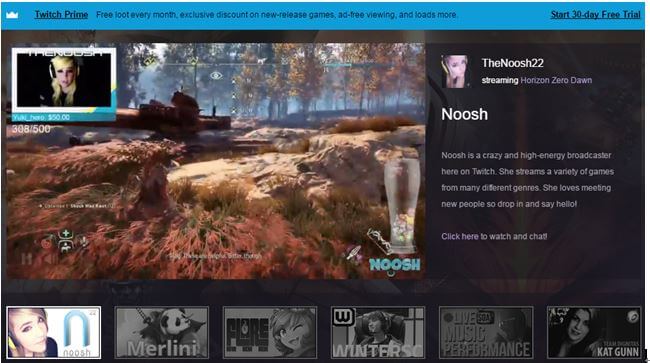
Comment enregistrer un stream vidéo twitch:
L'un des meilleurs logiciels actuellement utilisés pour la prise de flux de vidéos est Wondershare Filmora Non seulement il est un excellent logiciel d'enregistrement d'écran, mais il dispose d'une large gamme d'outils d'édition que vous pouvez utiliser pour découper des aspects inutiles de votre flux pour une meilleure expérience sur les replays. Télécharger et installer Filmora est très simple et son utilisation est gratuite pour commencer avec. Débloquer des fonctionnalités supplémentaires du programme implique de payer les droits de licence très faibles.
étapes pour enregistrer un stream vidéo twitch:
La première étape est d'installer le programme Filmora . Pour commencer, vous pouvez aller tout simplement au site web filmora à travers Wondershare et télécharger le programme. Après le téléchargement des principaux fichiers vous pouvez décompresser les fichiers et installer Filmora sur votre ordinateur.
La deuxième phase sera de démarrer la fonction d'enregistrement dans le logiciel et définir les paramètres que vous désirez pour la qualité du film. Après avoir choisi la résolution correcte, le format de fichier et plus, vous êtes alors prêt à démarrer l'enregistrement de vos vidéos. Démarrez la fonction d'enregistrement et ayez la partie de twitch que vous désirez ouvrir en bas de l'écran. Démarrez la fonction d'enregistrement et laissez le programme enregistrer jusqu'à ce que vous terminiez votre stream.
Après cela, Filmora aura le fichier de vos streams sauvegardés pour que vous puissiez retourner aux sauvegardes précédentes puis même les éditer au format que vous pouvez streamer ultérieurement.
Quels autres types de logiciels peuvent être utilisés pour enregistrer les streams vidéo twitch?
Si vous préférez essayer un autre logiciel d'enregistrement, d'autres excellentes options sont disponibles pour l'enregistrement de stream Twitch. Voici certaines des top alternatives de Filmora:
OBS:
OBS est un programme de capture écran totalement gratuit qui possède certaines options limitées pour Windows et Macintosh. Le programme est totalement gratuit à l'utilisation et il est open source et gratuit pour tous les types de streaming live. Vous pouvez télécharger et commencer à utiliser ce programme assez rapidement pour la capture de jeu et puisqu'il est open source il est assez facile de faire des modifications ou télécharger les extensions pour le programme. Le plus gros problème avec ce programme est qu'il possède des fonctions d'édition assez limitées et seulement quelques codecs pour la capture vidéo.
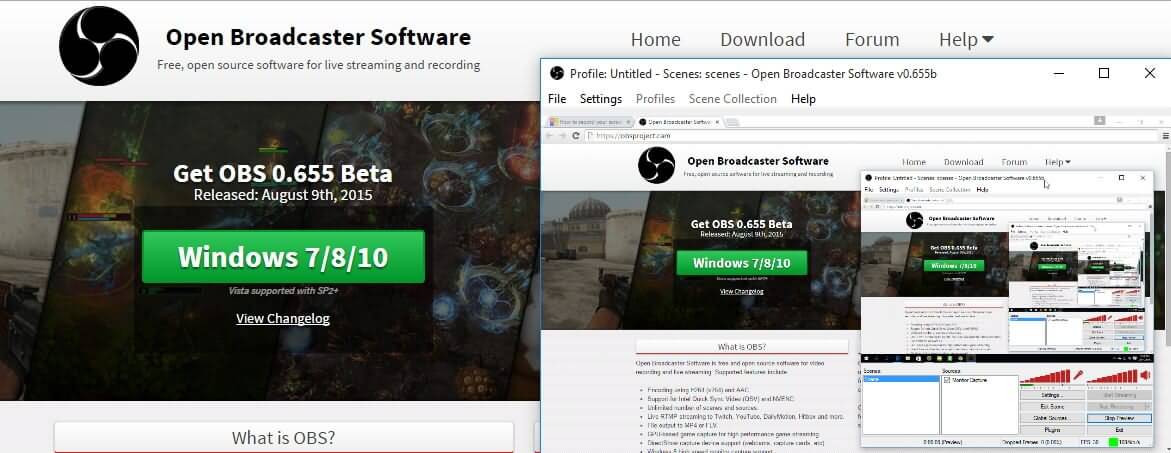
Camtasia:
C'est l'un des programmes les plus chers disponibles sur notre liste avec un coût de licence de 199$ à utiliser sur Windows et Macintosh. Camtasia fait l'édition vidéo assez facilement et à l'aide de l'assistance de son éditeur vidéo glisser-et-déposer, vous pouvez mettre ensemble de multiples streams et les connecter. Bien que les outils sont assez faciles à utiliser et qu'il y a plusieurs effets soignés, le logiciel d'édition est assez cher et ne possède pas plusieurs options pour le codec et la qualité vidéo.
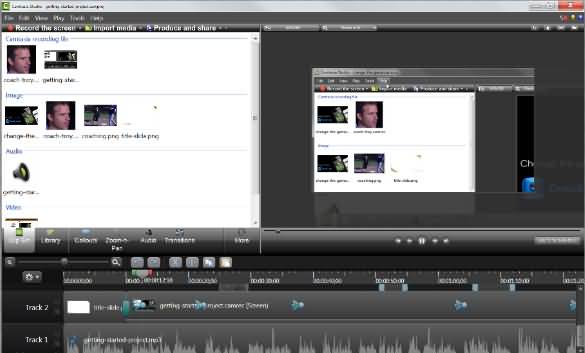
VLC:
VLC est une autre option open source gratuite de lecture et de capture vidéo. Si vous avez VLC media player sur votre ordinateur, vous pouvez profiter de son utilisation autant que périphérique de capture avec ces options avancées. L'unique problème réel de l'utilisation de VLC avec ces options avancées et qu'il peut être difficile de créer son propre profile utilisateur et suivre les étapes pour enregistrer la vidéo à chaque fois. Avec quatre menus, vous aurez à parcourir jusqu'à même démarrer l'enregistrement vidéo, ce n'est pas une très bonne option si vous êtes pressé et il n'offre pas d'outils d'édition.
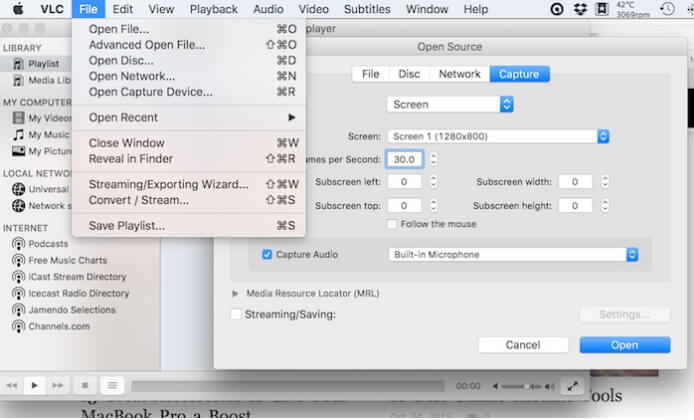
Filmora Scrn (Enregistrez votre écran de haute qualité)
L'enregistreur d'écran facile, qui vous aidera à finir vos projets plus rapidement, avec un design moderne et intuitif, et de puissantes fonctionnalités pour des enregistrements d'écran.
Fonctionnalités:
- 15-120 FPS - Parfait pour enregistrer des jeux à rythme élevé.
- 2 Appareils - Enregistrez à partir de votre écran et de votre webcam simultanément.
- Suite d'édition complète - Modifiez vos clips rapidement et facilement avec une large gamme d'outils.
- Outils d'effet - Exprimez-vous avec des annotations modifiables.
Ceux qui cherchent certains meilleurs enregistreurs d’écran accessibles autant que open source trouveront des informations très utiles sur cette page.
by Marion Dubois May 14, 2025 10:54 AM
Cherchez vous un logiciel d’enregistrement écran qui répond à vos besoins?
by Marion Dubois May 14, 2025 10:54 AM



